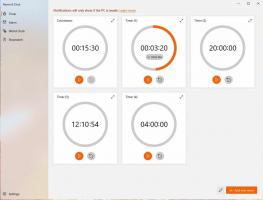Windows 10에서 설정 컨텍스트 메뉴 추가
Windows 10에서 설정 컨텍스트 메뉴를 추가하는 방법.
이 기사에서는 Windows 10의 상황에 맞는 메뉴에 설정 페이지를 추가하는 방법을 알아봅니다. 이 기능을 사용해 볼 수 있도록 설정 앱의 범주가 포함된 특수 상황에 맞는 메뉴를 만들어 바탕 화면에 추가합니다.

NS 설정 앱 Windows 10에서는 클래식 제어판을 대체합니다. 많은 페이지로 구성되며 많은 클래식 설정을 상속합니다. 거의 모든 설정 페이지에는 URI(Uniform Resource Identifier)를 나타내는 고유한 URI가 있습니다. 'ms-settings' 접두사(프로토콜)로 시작합니다.
광고
당신이 기억할 수 있듯이, 나는 덮었습니다 ms 설정 명령 Windows 10에서 설정 앱의 다양한 페이지를 직접 여는 데 사용할 수 있습니다. 이에 대한 자세한 내용은 다음 문서를 참조하십시오.
- Windows 10 Fall Creators Update의 ms-settings 명령
- Windows 10 Creators Update의 ms-settings 명령
- Windows 10 Anniversary Update에서 직접 다양한 설정 페이지 열기
- Windows 10에서 다양한 설정 페이지를 직접 여는 방법
최근에 마우스 오른쪽 버튼 클릭 메뉴 항목에서 ms-settings URI를 사용할 수 있다는 것을 발견했습니다. 다음 문서에서는 이 트릭을 실제로 보여줍니다.
Windows 10에서 Windows 업데이트 컨텍스트 메뉴 추가
간단히 말해서 다음 예를 참조하십시오.
[HKEY_CLASSES_ROOT\DesktopBackground\Shell\WindowsUpdate] "MUIVerb"="Windows 업데이트" "아이콘"="%SystemRoot%\\System32\\bootux.dll,-1032" "SettingsURI"="ms-settings: windowsupdate" [HKEY_CLASSES_ROOT\DesktopBackground\Shell\WindowsUpdate\command] "DelegateExecute"="{556FF0D6-A1EE-49E5-9FA4-90AE116AD744}"
상황에 맞는 메뉴 식별자 아래에 SettingsURI 문자열 값을 지정하고 원하는 ms-settings 명령으로 설정할 수 있습니다. 명령 하위 키에서 호출된 특수 개체 {556FF0D6-A1EE-49E5-9FA4-90AE116AD744}가 작업을 수행합니다. 따라서 설정 앱의 페이지가 기본적으로 열립니다.
다음 컨텍스트 메뉴를 추가하는 방법을 살펴보겠습니다.

Windows 10에서 설정 컨텍스트 메뉴 추가
Windows 10에서 설정 컨텍스트 메뉴를 추가하려면, 다음을 수행합니다.
- 다음 ZIP 아카이브를 다운로드하십시오. ZIP 아카이브 다운로드.
- 파일 차단 해제.
- 폴더에 내용을 추출합니다. 파일을 데스크탑에 직접 배치할 수 있습니다.
- "를 두 번 클릭하십시오.설정 추가 컨텍스트 Menu.reg" 파일.
- 예를 클릭하여 UAC를 확인합니다.

- 추가한 새 설정 메뉴를 보려면 바탕 화면을 마우스 오른쪽 버튼으로 클릭합니다.
참고: 다운로드한 ZIP 아카이브에는 실행 취소 조정 기능도 포함되어 있습니다. 설정 컨텍스트 menu.reg 제거. 변경 사항을 취소하고 메뉴를 제거하려면 클릭하십시오.
바탕 화면 오른쪽 클릭 메뉴에는 다음과 같은 설정 앱 범주가 포함됩니다.
- 설정
- 체계
- 장치
- 네트워크 및 인터넷
- 개인화
- 앱
- 계정
- 시간 및 언어
- 노름
- 접근성
-
코타나(버전 2004에서 제거됨) - 은둔
- 업데이트 및 보안
- 혼합 현실
또는 Winaero Tweaker를 사용할 수 있습니다. 컨텍스트 메뉴\설정 아래에 메뉴를 빠르게 추가할 수 있는 옵션이 있습니다.

여기에서 Winaero Tweaker를 다운로드할 수 있습니다.
Winaero Tweaker 다운로드
레지스트리 조정 파일의 내용은 다음과 같습니다.
Windows 레지스트리 편집기 버전 5.00 [HKEY_CLASSES_ROOT\DesktopBackground\Shell\Settings] "위치"="하단" "Icon"="SystemSettingsBroker.exe" "하위 명령"="" [HKEY_CLASSES_ROOT\DesktopBackground\Shell\Settings\shell\01설정] "Icon"="SystemSettingsBroker.exe" "MUIVerb"="설정" "SettingsURI"="ms-settings:" [HKEY_CLASSES_ROOT\DesktopBackground\Shell\Settings\shell\01Settings\command] "DelegateExecute"="{556FF0D6-A1EE-49E5-9FA4-90AE116AD744}" [HKEY_CLASSES_ROOT\DesktopBackground\Shell\Settings\shell\02System] "CommandFlags"=dword: 00000020. "MUIVerb"="시스템" "SettingsURI"="ms-설정: 표시" "Icon"="%SystemRoot%\\System32\\bootux.dll,-1032" [HKEY_CLASSES_ROOT\DesktopBackground\Shell\Settings\shell\02System\command] "DelegateExecute"="{556FF0D6-A1EE-49E5-9FA4-90AE116AD744}" [HKEY_CLASSES_ROOT\DesktopBackground\Shell\Settings\shell\03장치] "MUIVerb"="장치" "아이콘"="%SystemRoot%\\System32\\bootux.dll,-1032" "SettingsURI"="ms-settings: 블루투스" [HKEY_CLASSES_ROOT\DesktopBackground\Shell\Settings\shell\03Devices\command] "DelegateExecute"="{556FF0D6-A1EE-49E5-9FA4-90AE116AD744}" [HKEY_CLASSES_ROOT\DesktopBackground\Shell\Settings\shell\04Network] "MUIVerb"="네트워크 및 인터넷" "아이콘"="%SystemRoot%\\System32\\bootux.dll,-1032" "SettingsURI"="ms-settings: 네트워크" [HKEY_CLASSES_ROOT\DesktopBackground\Shell\Settings\shell\04Network\command] "DelegateExecute"="{556FF0D6-A1EE-49E5-9FA4-90AE116AD744}" [HKEY_CLASSES_ROOT\DesktopBackground\Shell\Settings\shell\05맞춤 설정] "MUIVerb"="개인화" "아이콘"="%SystemRoot%\\System32\\bootux.dll,-1032" "SettingsURI"="ms-settings: 개인화" [HKEY_CLASSES_ROOT\DesktopBackground\Shell\Settings\shell\05Personalization\command] "DelegateExecute"="{556FF0D6-A1EE-49E5-9FA4-90AE116AD744}" [HKEY_CLASSES_ROOT\DesktopBackground\Shell\Settings\shell\06Apps] "MUIVerb"="앱" "아이콘"="%SystemRoot%\\System32\\bootux.dll,-1032" "SettingsURI"="ms-settings: appsfeatures" [HKEY_CLASSES_ROOT\DesktopBackground\Shell\Settings\shell\06Apps\command] "DelegateExecute"="{556FF0D6-A1EE-49E5-9FA4-90AE116AD744}" [HKEY_CLASSES_ROOT\DesktopBackground\Shell\Settings\shell\07계정] "MUIVerb"="계정" "아이콘"="%SystemRoot%\\System32\\bootux.dll,-1032" "SettingsURI"="ms-settings: yourinfo" [HKEY_CLASSES_ROOT\DesktopBackground\Shell\Settings\shell\07Accounts\command] "DelegateExecute"="{556FF0D6-A1EE-49E5-9FA4-90AE116AD744}" [HKEY_CLASSES_ROOT\DesktopBackground\Shell\Settings\shell\08Time] "MUIVerb"="시간 및 언어" "아이콘"="%SystemRoot%\\System32\\bootux.dll,-1032" "SettingsURI"="ms-settings: 날짜 및 시간" [HKEY_CLASSES_ROOT\DesktopBackground\Shell\Settings\shell\08Time\command] "DelegateExecute"="{556FF0D6-A1EE-49E5-9FA4-90AE116AD744}" [HKEY_CLASSES_ROOT\DesktopBackground\Shell\Settings\shell\09Gaming] "MUIVerb"="게임" "아이콘"="%SystemRoot%\\System32\\bootux.dll,-1032" "SettingsURI"="ms-settings: 게임 게임바" [HKEY_CLASSES_ROOT\DesktopBackground\Shell\Settings\shell\09Gaming\command] "DelegateExecute"="{556FF0D6-A1EE-49E5-9FA4-90AE116AD744}" [HKEY_CLASSES_ROOT\DesktopBackground\Shell\Settings\shell\10Ease] "MUIVerb"="접근성" "아이콘"="%SystemRoot%\\System32\\bootux.dll,-1032" "SettingsURI"="ms-settings: easyofaccess-narrator" [HKEY_CLASSES_ROOT\DesktopBackground\Shell\Settings\shell\10Ease\command] "DelegateExecute"="{556FF0D6-A1EE-49E5-9FA4-90AE116AD744}" [HKEY_CLASSES_ROOT\DesktopBackground\Shell\Settings\shell\12Privacy] "MUIVerb"="개인 정보" "아이콘"="%SystemRoot%\\System32\\bootux.dll,-1032" "SettingsURI"="ms-settings: 개인 정보" [HKEY_CLASSES_ROOT\DesktopBackground\Shell\Settings\shell\12Privacy\command] "DelegateExecute"="{556FF0D6-A1EE-49E5-9FA4-90AE116AD744}" [HKEY_CLASSES_ROOT\DesktopBackground\Shell\Settings\shell\13업데이트] "MUIVerb"="업데이트 및 보안" "아이콘"="%SystemRoot%\\System32\\bootux.dll,-1032" "SettingsURI"="ms-settings: windowsupdate" [HKEY_CLASSES_ROOT\DesktopBackground\Shell\Settings\shell\13Update\command] "DelegateExecute"="{556FF0D6-A1EE-49E5-9FA4-90AE116AD744}" [HKEY_CLASSES_ROOT\DesktopBackground\Shell\Settings\shell\14Mixed] "MUIVerb"="혼합 현실" "아이콘"="%SystemRoot%\\System32\\bootux.dll,-1032" "SettingsURI"="ms-settings: 홀로그램" [HKEY_CLASSES_ROOT\DesktopBackground\Shell\Settings\shell\14Mixed\command] "DelegateExecute"="{556FF0D6-A1EE-49E5-9FA4-90AE116AD744}"취향에 따라 수정하세요. 컨텍스트 메뉴에 포함할 페이지를 추가하거나 제거합니다. 기사 시작 부분에 언급된 ms-settings 명령 목록에서 사용 가능한 명령을 사용하여 상황에 맞는 메뉴를 사용자 지정합니다.
참고: 실행 취소 조정은 ZIP 아카이브에 포함되어 있습니다.